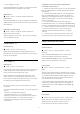operation manual
Table Of Contents
- Cuprins
- 1 Ecranul principal
- 2 Configurarea
- 3 Telecomandă
- 4 Pornire şi oprire
- 5 Canale
- 6 Instalare canal
- 7 Conectarea dispozitivelor
- 8 Conectarea televizorului Android
- 9 Aplicaţii
- 10 Internet
- 11 Meniu rapid
- 12 Surse
- 13 Reţele
- 14 Setări
- 15 Clipuri video, fotografii şi muzică
- 16 Ghid TV
- 17 Înregistrare şi Pauză TV
- 18 Smartphone-uri şi tablete
- 19 Jocuri
- 20 Ambilight
- 21 Primele selecţii
- 22 Freeview Play
- 23 Netflix
- 24 Alexa
- 25 Software
- 26 Specificaţii
- 27 Ajutor şi asistenţă
- 28 Siguranţa şi întreţinerea
- 29 Condiţii de utilizare
- 30 Drepturi de autor
- 31 Exonerare de răspundere privind serviciile şi/sau software-ul oferite de terţe părţi
- Index
magazin > Imagine şi sunet.
Selectaţi Optimizat pentru Magazin sau Personalizare
pentru setările de sunet şi de imagine.
Setarea de logouri şi bannere
Setări > Setări generale > Configuraţie pentru
magazin > Logouri şi bannere.
Setaţi pentru a afişa Logouri caracteristice şi Bannere
promoţionale.
Pornire automată Demo Me şi Pornire automată
Ambilight Demo Me
Setări > Setări generale > Configuraţie pentru
magazin > Pornire automată Demo Me / Pornire
automată Ambilight Demo.
Activaţi/Dezactivaţi opţiunea Pornire automată Demo
Me sau Ambilight Demo Me.
EasyLink - HDMI CEC
Conectaţi dispozitive compatibile HDMI CEC la
televizor; le puteţi controla de la telecomanda
televizorului.
EasyLink HDMI CEC trebuie să fie pornit pe televizor
şi pe dispozitivul conectat.
Pornirea EasyLink
Setări > Setări
generale > EasyLink > EasyLink > Pornit.
Controlarea dispozitivelor compatibile HDMI CEC de
la telecomanda televizorului
Setări > Setări
generale > EasyLink > Telecomandă cu
EasyLink > Pornit.
Notă:
• Este posibil ca EasyLink să nu funcţioneze cu
dispozitive de alte mărci.
• Funcţionalitatea HDMI CEC are diferite nume, în
funcţie de marcă. Unele exemple sunt: Anynet, Aquos
Link, Bravia Theatre Sync, Kuro Link, Simplink şi Viera
Link. Nu toate mărcile sunt complet compatibile cu
EasyLink. Numele de mărci HDMI CEC indicate ca
exemple reprezintă proprietatea deţinătorilor
respectivi.
HDMI Ultra HD
Acest televizor poate afişa semnale Ultra HD. Unele
dispozitive - conectate cu HDMI - nu recunosc un
televizor cu Ultra HD şi este posibil să nu funcţioneze
corect sau să afişeze imagini sau sunet distorsionate.
Pentru a evita funcţionarea defectuoasă a unui astfel
de dispozitiv, puteţi regla setarea HDMI Ultra HD când
televizorul are selectată sursa HDMI. Setarea
recomandată pentru dispozitivul de generaţie veche
este Standard.
Setarea calităţii semnalului pentru fiecare conector
HDMI
Setări > Setări generale > HDMI Ultra
HD > HDMI (port) > Standard, Optim sau Optim (Joc
automat).
Pentru a schimba setările, comutaţi mai întâi la sursa
HDMI. Selectaţi Optim pentru a permite semnal HDMI
de cea mai bună calitate pentru conţinutul 4K Ultra
HD şi HDR (4K60 4:4:4, 4K60 HDR pe 10 sau 12 biţi).
• Setarea Optim permite semnale de până la
maximum Ultra HD (50 Hz sau 60 Hz) RGB 4:4:4 sau
YCbCr 4:4:4/4:4:2/4:2:0.
• Setarea Standard permite semnale de până la
maximum Ultra HD (50 Hz sau 60 Hz) sau YCbCr
4:2:0.
Formatul maxim de sincronizare video acceptat
pentru opţiunile HDMI Ultra HD:
• Rezoluţie: 3840 x 2160
• Rată de cadre (Hz): 50 Hz, 59,94 Hz, 60 Hz
• Eşantionarea secundară a datelor video (adâncime
de biţi)
- 8 biţi: YCbCr 4:2:0, YCbCr 4:2:2*, YCbCr 4:4:4*, RGB
4:4:4*
- 10 biţi: YCbCr 4:2:0*, YCbCr 4:2:2*
- 12 biţi: YCbCr 4:2:0*, YCbCr 4:2:2*
* Acceptat numai când HDMI Ultra HD este setat la
Optim.
Selectaţi Standard dacă imaginea sau sunetul este
distorsionat(ă).
• Setaţi Optim (Joc automat) pentru a permite
televizorului să accepte semnalul video HDMI cu rată
de reîmprospătare variabilă* (numai la anumite
modele, iar setarea Stil imagine nu trebuie să fie
Monitor). Televizorul va seta automat stilul de
imagine/sunet la Joc ori de câte ori este informat de
dispozitivul HDMI conectat la televizor.
* Cu rata de reîmprospătare variabilă HDMI acceptată,
televizorul îşi schimbă rata de reîmprospătare în timp
real, în funcţie de semnalul ratei de cadre, pentru a se
sincroniza cu fiecare imagine. Este aplicată pentru a
reduce decalajul, tremurul şi fragmentarea cadrului
pentru o experienţă de joc mai bună.
Notă:
57